在当今社交媒体时代,手机微信已经成为人们日常交流的重要工具之一,许多用户可能对于在微信视频聊天中如何设置音乐感到困惑。事实上微信视频聊天加入音乐的操作并不复杂,只需在聊天界面内选择相应的功能按钮,即可为视频添加背景音乐。通过这种方式,用户可以为自己的视频聊天增添更多的趣味性和个性化元素。
微信视频聊天怎么加音乐
方法如下:
1.点击进入微信设置
进入微信页面后点击右下角的我的图标,点击我的页面里的设置一栏。

2.点击新消息通知一栏
跳转到设置页面之后,在页面里找到新消息通知设置并点击。
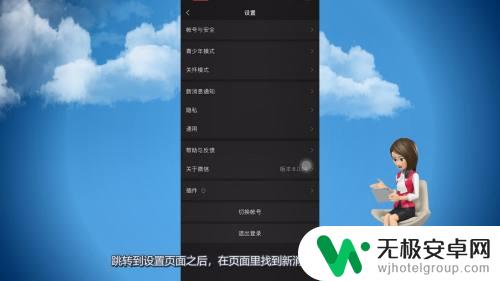
3.选择来电铃声选项
进入新消息通知页面后找到并点击来电铃声,进入来电铃声设置页面。
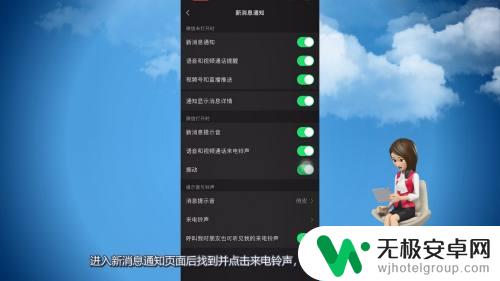
4.点击更换铃声按钮
页面切换到来电铃声之后,点击页面右侧的更换铃声这个按钮。
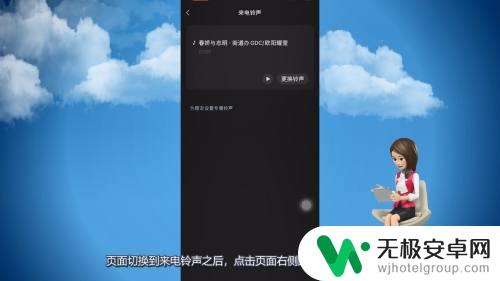
5.选择喜欢的音乐并使用
进入页面后,试听并选择自己喜欢的音乐。选择好之后点击使用即可。
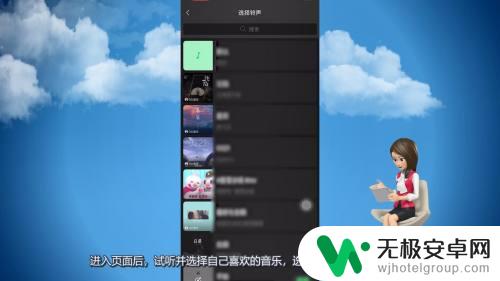
以上就是手机微信视频音乐的设置方法,如果你遇到这种现象,可以尝试按照以上方法解决,希望对大家有所帮助。











